Pemeriksaan disk tidak dapat dilakukan karena Windows tidak dapat mengakses perbaikan disk
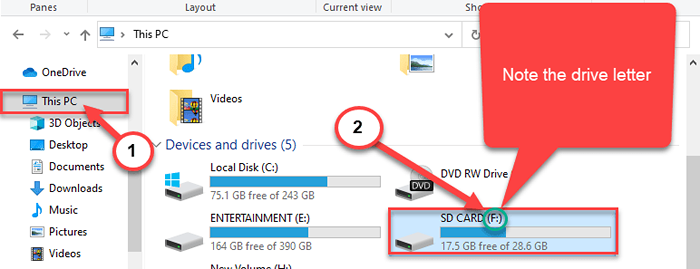
- 2481
- 453
- Miss Angelo Toy
Alat pemeriksaan disk sangat berguna untuk memindai dan memperbaiki masalah yang sangat kecil dengan drive di komputer Anda. Drive yang dapat Anda pindai dan perbaikan bukan hanya HDD perangkat Anda, tetapi juga sama dengan media eksternal lainnya. Tetapi beberapa pengguna melihat pesan kesalahan 'Pemeriksaan disk tidak dapat dilakukan karena Windows tidak dapat mengakses disk'Saat mencoba melakukan operasi pemeriksaan disk. Coba perbaikan ini untuk menyelesaikan masalah.
Daftar isi
- Perbaiki 1 - Jalankan Disk Cek di CMD
- Perbaiki 2 - Periksa drive sebenarnya terhubung
- Perbaiki 3 - Sesuaikan surat drive
Perbaiki 1 - Jalankan Disk Cek di CMD
Coba jalankan operasi Disk Cek dengan CMD.
1. Menekan Kunci Windows+E akan membuka file explorer.
2. Sekarang, Anda harus mengklik “PC ini“.
3. Perhatikan surat drive dari drive yang bermasalah.
(Contoh- Dalam hal ini, surat drive dari Sd Kartu adalah “F:“)
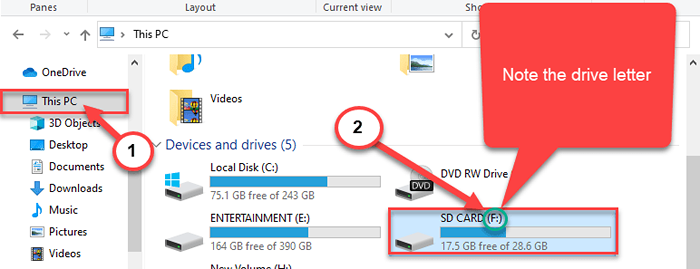
Menutup File Explorer jendela.
4. Menulis "cmd"Di kotak pencarian.
5. Kemudian, klik kanan pada "Command prompt"Dan pilih"Jalankan sebagai administrator“.
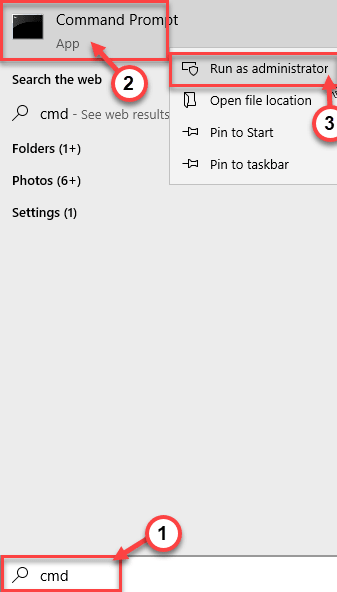
Command prompt dengan hak administrasi akan dibuka.
6. Setelah terminal terbuka, cukup tempel kode ini, ubah, dan tekan Memasuki.
Surat drive chkdsk: /f
[Ganti dengan surat drive yang baru saja Anda perhatikan di File Explorer.
Contoh- Bagi kami, perintah itu akan terlihat seperti ini-
chkdsk f: /f
]
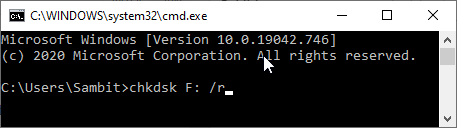
Tekan Ya jika Anda mendapatkan prompt
Mengulang kembali sistem Anda. Lain kali komputer Anda restart, itu akan memeriksa drive untuk masalah.
Perbaiki 2 - Periksa drive sebenarnya terhubung
Terkadang jika Anda mencoba memeriksa drive yang dapat dilepas, pesan kesalahan ini muncul.
A. Jika Anda menghadapi masalah ini dengan drive HDD pada sistem Anda, periksa kabel yang menghubungkan.
B. Jika masalahnya ada untuk perangkat USB, coba gunakan kabel USB lain untuk menghubungkan hard disk eksternal atau mencoba menggunakan port USB lain di sistem Anda.
Perbaiki 3 - Sesuaikan surat drive
Memodifikasi surat drive dan menjalankan operasi disk check telah berhasil dalam beberapa kasus.
1. Tekan saja Kunci Windows +X kunci bersama.
2. Kemudian, Anda harus mengklik “Manajemen Disk“Untuk mengaksesnya.
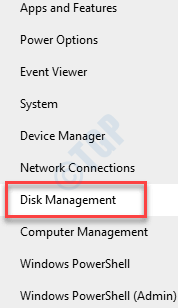
3. Setelah manajemen disk terbuka, cari drive yang bermasalah di layar Anda.
4. Klik kanan pada drive yang bertentangan dan klik pada “Ubah surat drive dan jalur… “.
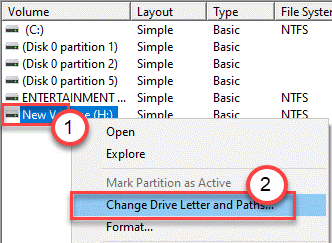
5. Klik "Mengubah“.
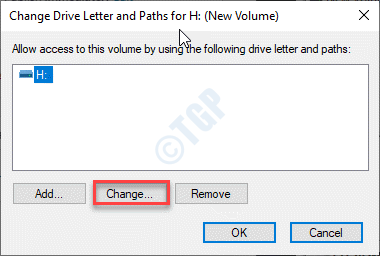
6. Periksa opsi "Tetapkan surat drive berikut“.
7. Kemudian, tetapkan surat drive baru untuk sistem.
8. Terakhir, untuk menyelesaikan perubahan, klik "OKE“.
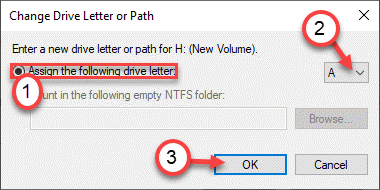
Setelah itu, jalankan operasi disk cek sederhana. Itu harus berhasil dan memperbaiki masalah untuk Anda.
Tip -
Ada kemungkinan drive yang Anda coba perbaiki sudah habis. Kami menyarankan Anda untuk berkonsultasi dengan toko perangkat keras yang diautentikasi dan menempatkan masalah di bawah lingkup ahli profesional.
- « Cara Memperbaiki Atibtmon.Kesalahan EXE di Windows 10 PC
- Cara mengaktifkan dan menonaktifkan audio mono di windows 10 »

